ネガをデジタル画像に変換する方法
知っておくべきこと
- フィルムとスライドスキャナー、透明度オプション付きのフラットベッドスキャナー、またはライトテーブルとカメラを使用します。
- ネガとスライドは同じ方法でデジタル化されますが、ネガには色を反転させる追加の手順が必要です。
- フィルムスキャナーとスライドスキャナーは、フィルムネガのスキャンを自動的に反転させることができますが、他の方法を使用する場合は、画像編集アプリを使用する必要があります。
この記事では、フィルムとスライドスキャナー、フラットベッドスキャナー、およびを使用して、写真のネガとスライドをデジタル画像に変換する方法について説明します。 スキャナーとしてデジタルカメラを使用する.
ネガをデジタル写真に変換するにはどうすればよいですか?
ネガをデジタル写真に変換する方法はいくつかあります。自宅で自分でできる3つの方法があります。 最良の方法は、この特定のタスク用に設計された専用のスキャンデバイスであるフィルムアンドスライドスキャナーを使用することです。 通常のフラットベッドスキャナーを使用してネガをデジタル写真に変換することもできますが、プロセスはより複雑です。 最後の方法は、ネガやスライドを後ろから照らし、デジタルカメラまたは携帯電話で写真を撮ることです。 それらの方法があまりにも多くの仕事のように聞こえる場合、いくつかのサービスは有料であなたのネガを変換します。
ネガをデジタル化するにはどうすればよいですか?
ネガとスライドをデジタル化する最良の方法は、フィルムとスライドスキャナーを使用することです。 これらのデバイスは通常のスキャナーに似ていますが、表示するためにバックライトが必要なネガやスライドをスキャンするように特別に設計されています。 これらのデバイスには通常、スキャン後にネガの色を反転する設定もあるため、事後に編集する必要はありません。
ネガとスライドをデジタル化する方法は次のとおりです。
-
ネガやスライドにほこりがないか調べ、必要に応じて缶詰の空気で掃除します。

ジェレミー・ラウコネン/ライフワイヤー
-
必要に応じて、圧縮空気を使用してスキャンデバイスをクリーニングします。
スライドやスキャンデバイスの内部にほこりがあると、デジタル化された写真の品質が低下します。
-
ネガを挿入するか、スキャンデバイスにスライドさせます。

ジェレミー・ラウコネン/ライフワイヤー
スキャンデバイスには、ネガやスライドを保持するカートが付いている場合もあれば、デバイスに直接配置する場合もあります。
-
ディスプレイをチェックして、ネガまたはスライドを表示します。 画像が自動的に表示される場合もあれば、プレビューボタンを押す必要がある場合もあります。 フィルムとスライドスキャナーのコントロールを使用して、必要に応じて画像を反転、ミラーリング、または反転します。

ジェレミー・ラウコネン
-
を押します スキャン また コピー ボタン。
![ネガティブスライドスキャナーの[コピー]ボタン。](/f/f0ce3bbf6121fc62c386bb717994dc25.jpg)
ジェレミー・ラウコネン
-
手順3〜6を繰り返して、追加のネガまたはスライドをデジタル化します。
ネガをデジタル化する場合、一部のスキャナーは自動的にストリップ全体にフィードします。 スキャナーにその機能がある場合は、自動送りメカニズムがストリップを損傷しないように注意してください。
次に、スキャナーをコンピューターに接続するか、スキャナーがサポートしている場合はSDカードまたはUSBスティックを介してファイルを転送できます。
通常のスキャナーでネガをスキャンできますか?
フィルムとスライドスキャナーはネガをスキャンする最も簡単な方法ですが、通常のフラットベッドスキャナーを使用してネガとスライドをデジタル画像に変換することもできます。 一部のハイエンドスキャナーには、フィルムネガから直接スキャンできる機能がありますが、ほとんどのスキャナーにはそのオプションがありません。
透明度オプションのない通常のスキャナーを使用している場合でも、ネガをスキャンできますが、光源を用意する必要があります。 これを行うには多くの方法があり、可能な限り最高の結果を達成するには、利用可能なツールを試してみる必要があります。 最も簡単な方法は、白いプリンター用紙と電気スタンドまたはその他の光源が必要です。 スキャン後、画像編集も使用する必要があります アプリ ネガをデジタル化する場合は、色を反転します。
その方法を使用して通常のスキャナーでネガをスキャンする方法は次のとおりです。
-
必要に応じて、ネガとスキャナーベッドのガラスを圧縮空気で清掃します。

ジェレミー・ラウコネン/ライフワイヤー
-
ネガを置くか、スキャナーの一方の端に沿って直角にスライドさせます。
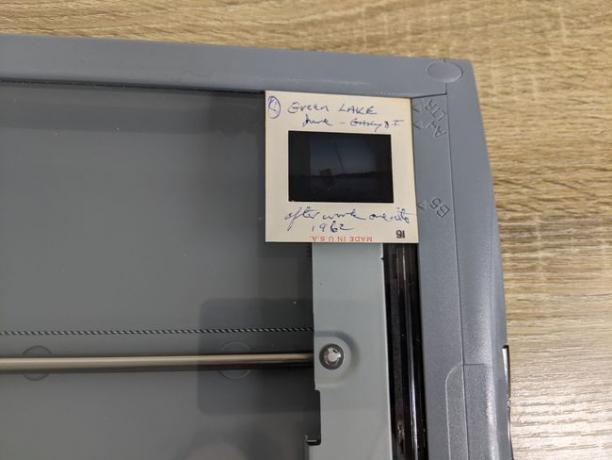
ジェレミー・ラウコネン/ライフワイヤー
-
ネガまたはスライドを動かさないように注意しながら、ネガまたはスライドの上に白いプリンター用紙を置きます。
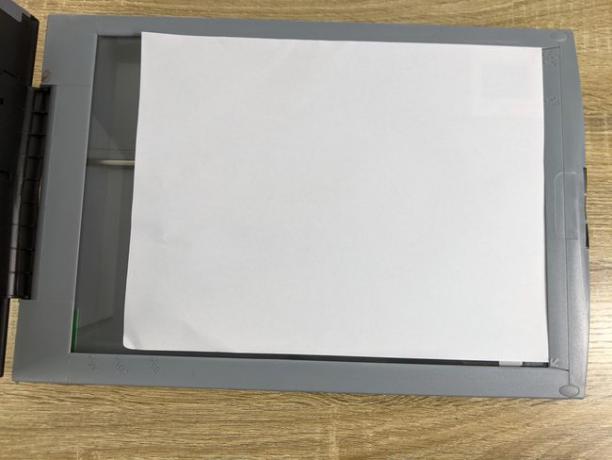
ジェレミー・ラウコネン/ライフワイヤー
-
スキャナーベッドに電気スタンドを置き、スライドまたは紙を通してネガを照らすように配置します。

ジェレミー・ラウコネン/ライフワイヤー
-
ライトをオンにして、紙の下のスライドで光っていることを確認します。

ジェレミー・ラウコネン/ライフワイヤー
-
ネガまたはスライドをスキャンします。

ジェレミー・ラウコネン/ライフワイヤー
ネガをスキャンした場合は、選択した画像編集アプリでスキャンした画像を開き、色を反転させます。
ネガをデジタル画像に変換する他の方法はありますか?
上記の2つの方法を使用してネガをスキャンすることに加えて、ネガの写真を撮るだけでネガをデジタル化することもできます。 デジタルカメラ. それがあなたが持っているすべてであるならば、あなたはあなたの携帯電話カメラを使うか、高品質を使うことができます DSLR とともに マクロレンズ より良い結果のために。 スライドまたは画像は背面から照らす必要があります。これは、ライトボックスに配置することで実現できます。
フィルムのネガとスライドを写真に撮ってデジタル化する方法は次のとおりです。
-
ネガを置くか、ライトボックスにスライドさせて、ライトボックスをオンにします。

ジェレミー・ラウコネン/ライフワイヤー
-
スライドまたはネガをカメラで慎重にフレームに入れ、写真を撮ります。

ジェレミー・ラウコネン/ライフワイヤー
安定した手でこれを手動で行うか、三脚を使用してより一貫した結果を得ることができます。
ネガを変換する場合は、写真編集アプリで撮影した写真を開き、色を反転させます。
ネガをデジタルに変換するのにどれくらいの費用がかかりますか?
安価なフィルムとスライドスキャナーを100ドル未満で購入できます。フラットベッドスキャナーと電気スタンドがあれば、ネガをデジタルに変換するのに時間以外の費用はかかりません。 ネガをスキャンするように設計された透明機能を備えたフラットベッドスキャナーは、かなり高価になる傾向があります。 ライトボックスは約$ 20で見つけることができます。または、画面に真っ白な画像が表示された携帯電話やタブレットの画面を使用すると、明るさが上がり、品質がわずかに低下します。
変換サービスを使用することを選択した場合、ネガやスライドを変換する代わりに、通常、ストリップごとではなく画像ごとに課金されます。 複数の写真を含むフィルムストリップがある場合は、写真ごとに固定金額を支払います。 価格はさまざまですが、通常、画像ごとに0.25ドルから1.00ドルの間で支払うことが期待できます。 ディスクネガのような特殊なネガは、通常、より多くの費用がかかります。
よくある質問
-
GIMPを使用してフィルムネガをデジタルに変換するにはどうすればよいですか?
ネガをスキャンすると、 GIMP スキャンしたネガをポジのデジタル画像に変換します。 スキャンしたファイルをGIMPで開き、 色 > 反転 メニューバーから。 色が見えない場合は、 GIMPでホワイトバランスを調整する 画像を反転する前に。
-
コダックディスクネガをデジタルに変換するにはどうすればよいですか?
まれですが、特定のスキャナーで使用する特別なディスクネガホルダーを見つけることができる場合があります。 機器をお持ちでない場合は、ディスクネガスキャンサービスをご利用ください。
-
大きなネガをデジタルに変換するにはどうすればよいですか?
大判ネガホルダーが付属しているフィルムスキャナーを使用してください。 また、デジタルカメラと次のようなソフトウェアでライトボックスを使用することもできます Photoshop ネガを反転して編集します。
